So verwenden Sie den "Coherence-Modus" von Parallels zum Ausführen von Windows- und Mac-Anwendungen Seite an Seite

Sie möchten Mac OS und Windows-Software nebeneinander ausführen und Fenster von jedem Betriebssystem anordnen wie immer du magst? Dank einer Funktion namens Coherence Mode von Parallels, die Sie verwenden können, wenn Sie Parallels für die Ausführung von Windows innerhalb von macOS eingerichtet haben, ist es nur einen Klick entfernt.
Im Coherence-Modus wird Ihr virtueller Windows-Desktop mit Ihrem Mac zusammengeführt Damit können Sie Fenster von beiden Betriebssystemen nebeneinander anordnen. Man kann es sich als eine sehr polierte Version des Seamless-Modus von VirtualBox vorstellen, aber es ist mehr als das: Der Teamlaser-Fokus von Parallels auf macOS bedeutet, dass es alle möglichen Integrationen gibt, die ähnliche Tools nicht bieten würden, wie Menüs für Windows-Programm in der Menüleiste und kompatible Tastaturkürzel. Es ist nicht so gut wie das Ausführen einer nativen Mac-App, aber es ist das nächstbeste.
So starten Sie den Kohärenzmodus in Parallels
Sie benötigen zunächst eine virtuelle Windows-Maschine mit installierten Parallels-Tools. Hier erfahren Sie, wie Sie das einrichten können, wenn Sie es nicht bereits getan haben. Öffnen Sie Ihre virtuelle Maschine und Sie sehen eine blaue Schaltfläche oben links im Fenster, rechts neben den üblichen Mac-Fenster-Schaltflächen.
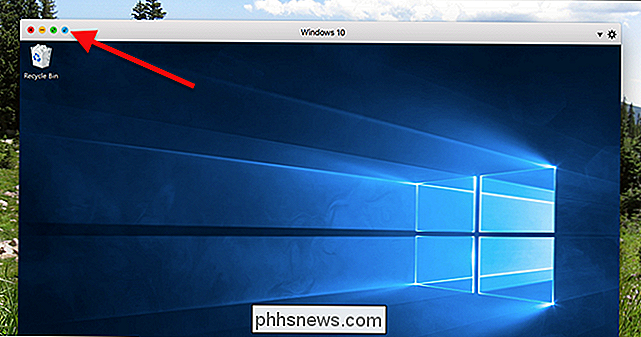
Klicken Sie auf diese Schaltfläche und Ihr Windows-Desktop wird mit Ihrem Mac OS zusammengeführt. Programme, die Sie in Windows geöffnet haben, laufen neben Ihren Mac-Programmen, was zunächst etwas komisch ist.
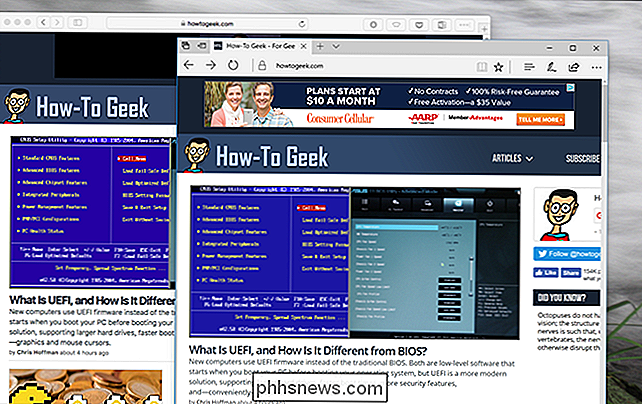
Es gibt einige andere Integrationen, die es einfach machen, alles zusammen zu verwenden. Sie finden eine Art Startmenü-Ordner im Dock, so dass Windows-Software einfach gestartet werden kann.
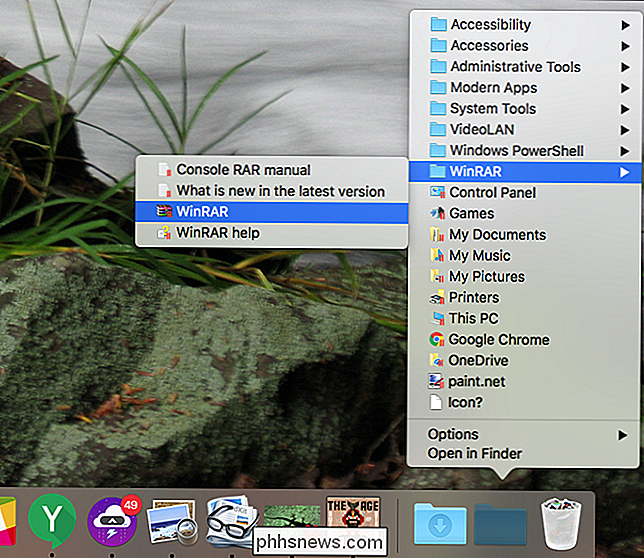
Wenn Sie das eigentliche Windows-Startmenü mit Suche vorziehen, klicken Sie einfach auf das Symbol der virtuellen Maschine im Dock; Das vollständige Startmenü wird über dem Dock gestartet.
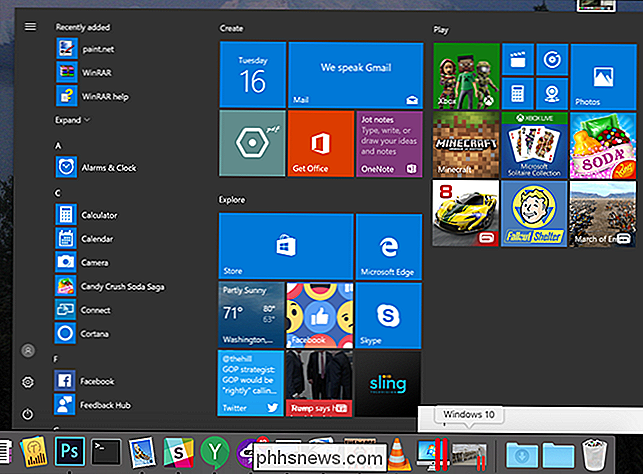
Von hier aus können Sie Windows durchsuchen oder auf alle anderen Funktionen des Windows-Betriebssystems zugreifen, ohne den macOS-Desktop zu verlassen.
Und die Integration geht noch weiter: schauen Sie auf den In der Mac OS Menüleiste finden Sie die Windows Taskleistensymbole.

Apropos Menüleiste: Windows Programme sind etwas mit der Mac OS Menüleiste integriert, so dass Sie Dinge wie Kopieren und Einfügen machen können.
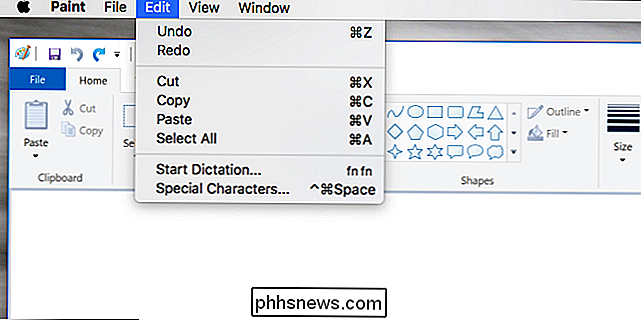
Es ist eine subtile Sache Sicher, aber die Windows-Anwendungen fühlen sich in macOS ein wenig mehr zu Hause an.
So konfigurieren Sie den Kohärenzmodus (und schalten bestimmte Funktionen aus)
Wenn einige dieser Integrationen Sie stören, machen Sie sich keine Sorgen: Sie können die meisten davon aktivieren und deaktivieren. Fahren Sie die virtuelle Maschine herunter und klicken Sie im Control Center auf das Zahnrad neben dem Namen.
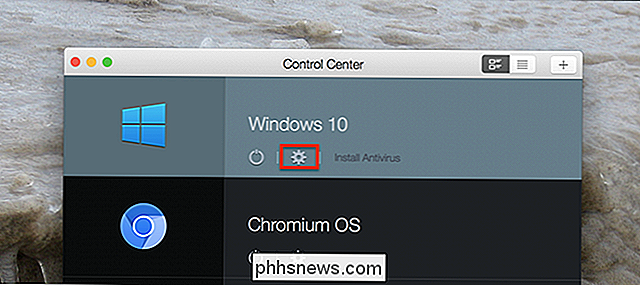
Gehen Sie zum Abschnitt "Anwendungen".
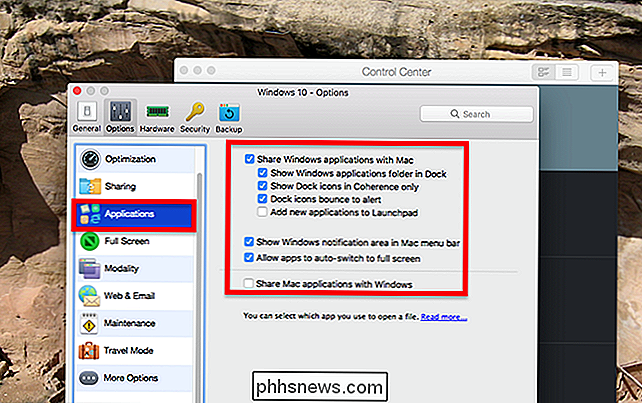
Hier finden Sie die Option zum Deaktivieren des Anwendungsordners im Dock und den Infobereich in der Menüleiste. Dies ist eine Frage des Geschmacks: Manche Leute mögen die Integrationen, und andere ziehen es vor, in die vollständige Windows-Umgebung zu gehen, um auf Dinge wie die Taskleistensymbole zuzugreifen. Glücklicherweise liegt alles an Ihnen.
So verlassen Sie den Kohärenzmodus
Auch wenn diese Integrationen deaktiviert sind, werden Sie vielleicht feststellen, dass Kohärenz nicht für Sie ist, zumindest nicht ständig. Keine Sorge: Es ist einfach abzuschalten. Klicken Sie auf das Parallels-Symbol in der Menüleiste und wählen Sie dann Ansicht> Coherence verlassen.
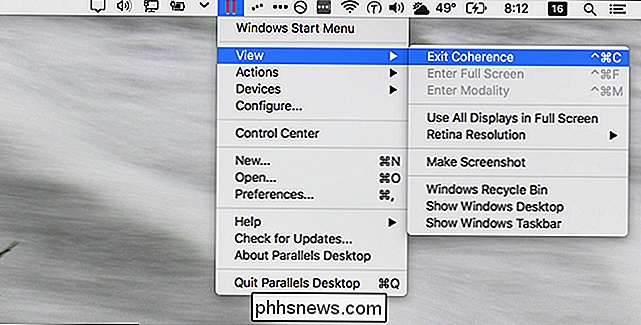
Alternativ können Sie mit der rechten Maustaste auf das Docksymbol der virtuellen Maschine klicken. Hier finden Sie die gleichen Optionen.
Mehr als nur Windows
Parallels ist hauptsächlich darauf ausgelegt, das Ausführen von Windows-Programmen auf dem Mac zu vereinfachen, aber Windows ist nicht der einzige Trick, den es zu lösen vermag: Virtuelle Linux-Maschinen funktionieren auch gut. Solche Maschinen unterstützen sogar Coherence, sobald Parallels Tools installiert ist. So sieht das mit Ubuntu aus.
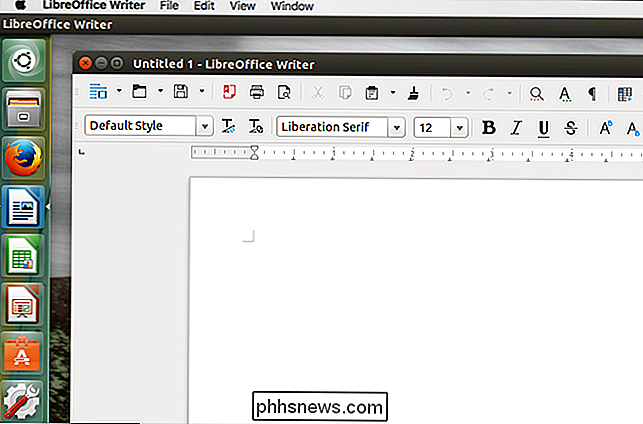
Die Integrationen sind nicht ganz so stark: Ein guter Teil der Ubuntu-Benutzeroberfläche kommt über den Großhandel, anstatt eine Nische in der macOS-Dock- und -Menüleiste zu finden. Aber Software läuft, so dass es einfacher ist, Linux-Software neben MacOS-Anwendungen zu betreiben.

So bringen Sie Ihr Android-Telefon an und teilen es mit anderen Geräten mit anderen Geräten
Beim Tethering wird die mobile Datenverbindung Ihres Telefons mit einem anderen Gerät - wie Ihrem Laptop oder Tablet - verbunden über die Datenverbindung Ihres Telefons mit dem Internet verbinden. Es gibt mehrere Möglichkeiten, sich an Android anzubinden. Tethering ist nützlich, wenn Sie sich an einem Ort befinden, an dem Sie keinen WLAN-Zugang haben, keinen Datenzugriff haben und etwas auf Ihrem Computer anstelle Ihres Telefons tun möchten.

Installieren und Einrichten des Schlage Connect Smart Lock
Das Kwikset Kevo ist eines der beliebtesten Smart Locks auf dem Markt, aber wenn Sie ein Pediküregerät für Tastaturen sind, ist die Schlage Connect ist eine Option, die berücksichtigt werden sollte. So installieren und konfigurieren Sie das Smartschloss von Schlage Connect. VERWANDT: Sind Smart Locks sicher?



